win11蓝牙音箱连接后没声音 win11蓝牙音箱连接后找不到声音输出设备怎么办
win11蓝牙音箱连接后没声音,随着科技的不断发展,蓝牙音箱已经成为许多人日常生活中必不可少的配件之一。然而当我们连接win11系统下的蓝牙音箱时,可能会出现无声音或找不到声音输出设备的问题,让人十分困惑。那么我们应该如何解决这些问题呢?下面就让我们来探讨一下吧。
win11蓝牙音箱连接后找不到声音输出设备怎么办
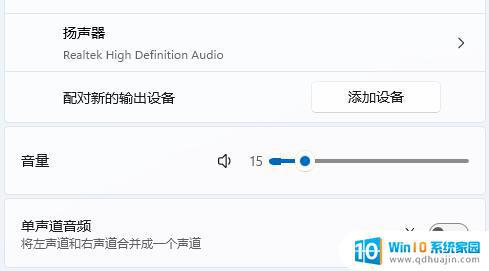
1、驱动有问题,包括但不限于回滚之前版本的驱动、尝试更新驱动、安装驱动后重新连接蓝牙设备。这个问题的解决方法细节就不用赘述了。
2、音箱设备未被正确识别,解决参考如下教程:
3、win11下音箱的蓝牙通话功能和扬声器功能冲突,解决参考如下步骤:
①打开“设置-蓝牙和其他设备-显示更多设备-(滑倒最底)更多设备和打印机设置”
②右键无法选择为声音输出的设备,选择“属性”
③在设备属性中,选择上方的“服务”选项卡
④取消选中“免提电话服务”,再点击“应用”
这个时候,应该就可以选择蓝牙音箱为输出设备了。
附1、如果出现了选择蓝牙音箱为声音输出后,音质变差的问题。也可以参考4的解决方法,这个问题出现的原因就是win11将蓝牙设备识别为了蓝牙电话,从而降低传输带宽来保证稳定性,由此音箱的音量有损耗。
当你遇到win11蓝牙音箱连接后没有声音或找不到声音输出设备的情况时,建议先检查设备的驱动程序和连接状态是否正常,如果仍无法解决问题,可以尝试重置音频设置或升级系统补丁等。务必保持耐心和耐心,相信问题最终会得到解决。
win11蓝牙音箱连接后没声音 win11蓝牙音箱连接后找不到声音输出设备怎么办相关教程
热门推荐
win11系统教程推荐
- 1 win11清理标记删除文件 笔记本如何彻底删除文件
- 2 win11关机更新卡住 windows11更新卡住怎么办
- 3 win11系统计算机图标不见了 win11桌面图标不见了找回方法
- 4 win11联想笔记本关闭杀毒软件 win11杀毒软件如何关闭
- 5 win1123h2开机速度慢 Windows10开机慢解决方法
- 6 win11外接键盘后如何禁止原键盘 外接键盘后如何停用笔记本键盘
- 7 win11如何调整桌面文件能随意拖动 电脑桌面图标拖动功能
- 8 更新到win11怎么没声音 Win11更新后没有声音的解决方案
- 9 win11不能拖文件到地址栏 Win11 23H2拖拽文件到地址栏无效解决方法
- 10 win11游戏中输入法 win11玩游戏关闭输入法教程
win11系统推荐
- 1 雨林木风ghost win11 64位专业破解版v2023.04
- 2 番茄花园ghost win11 64位官方纯净版v2023.04
- 3 技术员联盟windows11 64位旗舰免费版v2023.04
- 4 惠普笔记本win7 64位专业免激活版v2023.04
- 5 风林火山ghost win11 64位专业稳定版v2023.04
- 6 电脑公司win11 64位正式旗舰版v2023.04
- 7 系统之家ghost win11 64位简体中文版下载v2023.04
- 8 萝卜家园ghost win11 64位装机纯净版下载v2023.04
- 9 深度技术ghost win11 64位正式免激活版下载v2023.04
- 10 电脑公司Windows11 64位官方纯净版v2023.04